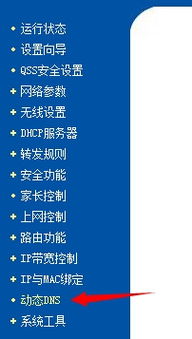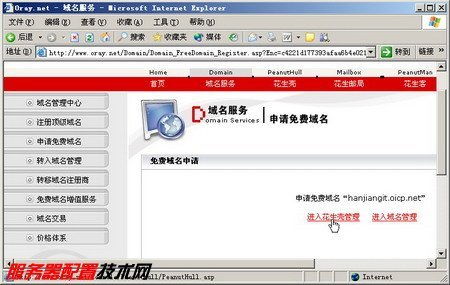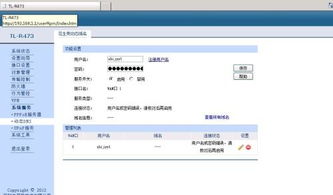如何使用花生壳软件进行远程访问与控制?详细教程求解
花生壳软件使用教程:轻松搭建远程访问的桥梁
在这个数字化时代,远程办公、远程管理服务器或智能家居控制等需求日益增长,而IP地址的动态变化和公网IP的稀缺性常常成为这些需求的障碍。花生壳软件,作为一款知名的动态域名解析(DDNS)与内网穿透工具,能够帮助用户轻松跨越这些障碍,实现远程访问的便捷与高效。下面,我们就来详细了解一下花生壳软件的使用方法,让您的远程连接之路畅通无阻。

一、认识花生壳软件
1. 什么是花生壳?
花生壳是一款由国内知名服务商提供的动态域名解析服务工具。它通过将您的动态IP地址映射到一个固定的域名上,并实时更新这个映射关系,从而解决了因IP地址变化而导致的远程访问不稳定问题。同时,花生壳还支持内网穿透技术,让没有公网IP的用户也能轻松实现外网访问内网资源。
2. 花生壳的适用场景
远程办公:无论身在何处,都能安全访问公司内网资源,提高工作效率。
远程监控:通过摄像头等设备,实时查看家中或办公室的安全情况。
智能家居控制:远程控制家中的智能设备,如智能灯光、窗帘等。
服务器管理:对部署在家庭或小型办公室的服务器进行远程管理和维护。
二、花生壳软件的安装与注册
1. 下载与安装
访问花生壳官网(请自行搜索“花生壳官网”并访问),下载对应操作系统的安装包。
双击安装包,按照提示完成安装过程。注意,在安装过程中可能会提示您安装一些必要的组件或驱动,请确保选择安装。
2. 注册账号
安装完成后,打开花生壳软件,点击“注册新账号”或“登录”。
如果已有账号,直接输入用户名和密码登录;若未注册,则根据提示填写相关信息完成注册。
三、配置花生壳域名
1. 获取免费域名或绑定已有域名
登录花生壳后,您可以选择系统提供的免费二级域名,也可以绑定自己已经拥有的域名。如果选择绑定已有域名,需要在域名管理后台进行CNAME记录或A记录的相应设置,具体步骤可参照花生壳官网的域名绑定教程。
2. 添加映射
在花生壳软件中,点击“内网穿透”或“域名管理”等相关选项,进入映射设置页面。
点击“添加映射”,根据提示填写相关信息,包括应用名称、内网主机IP、内网端口以及外网访问域名等。这里需要注意的是,内网主机IP应填写您希望远程访问的设备的内网IP地址,内网端口则是该设备对应服务的端口号。
3. 映射生效
完成映射设置后,花生壳会自动为您的域名和内网地址建立连接。此时,您只需在浏览器或相应的客户端输入外网访问域名加上端口号(如果服务默认端口不是80或443,通常需要加上端口号),即可实现远程访问。
四、进阶使用与注意事项
1. 安全性增强
为了保障远程访问的安全性,建议开启花生壳提供的加密访问功能,如HTTPS、SSH隧道等。
定期对内网设备进行安全检查,及时更新系统和软件的补丁,防止被黑客攻击。
2. 性能优化
考虑到网络延迟和带宽限制,对于视频流、大文件传输等需求较高的场景,建议进行带宽测试,并根据实际情况调整映射设置。
使用花生壳提供的高级功能,如负载均衡、流量控制等,进一步提升远程访问的稳定性和效率。
3. 常见问题与解决
如果遇到映射失败或访问不稳定的情况,首先检查内网设备是否在线且网络畅通。
查看花生壳软件的日志信息,根据提示的错误码或信息查找解决方案。
访问花生壳官网的帮助中心或论坛,查找类似问题的解答或向官方客服求助。
五、总结
花生壳软件作为一款功能强大、操作简便的动态域名解析与内网穿透工具,为用户的远程访问提供了极大的便利。通过简单的安装、注册和配置过程,即可实现跨越地域限制的远程访问需求。无论是个人用户还是企业用户,都能从花生壳软件中受益匪浅。希望本教程能帮助您更好地了解和使用花生壳软件,让您的远程生活更加丰富多彩。
-
 花生壳使用指南资讯攻略10-28
花生壳使用指南资讯攻略10-28 -
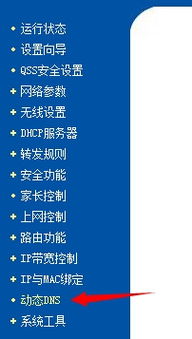 花生壳登录问题解决方案资讯攻略11-18
花生壳登录问题解决方案资讯攻略11-18 -
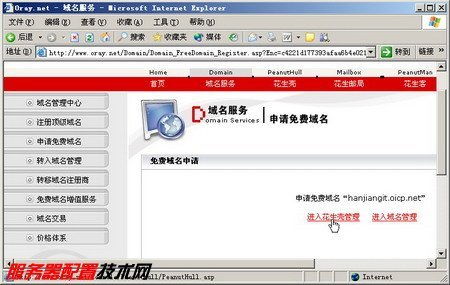 如何申请花生壳免费域名?资讯攻略11-06
如何申请花生壳免费域名?资讯攻略11-06 -
 花生壳客户端无法登录怎么解决?资讯攻略11-12
花生壳客户端无法登录怎么解决?资讯攻略11-12 -
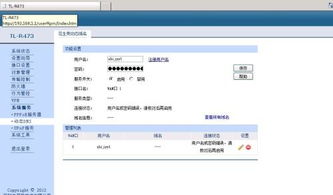 花生壳客户端:揭秘登录失败的幕后真相资讯攻略11-11
花生壳客户端:揭秘登录失败的幕后真相资讯攻略11-11 -
 花生壳有什么用?资讯攻略10-31
花生壳有什么用?资讯攻略10-31